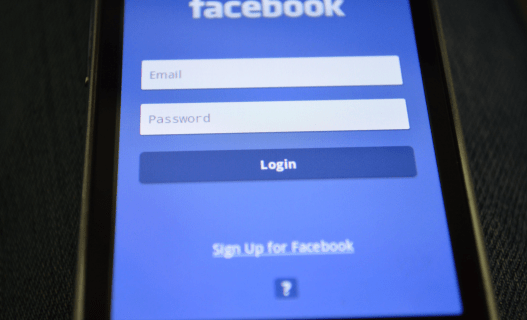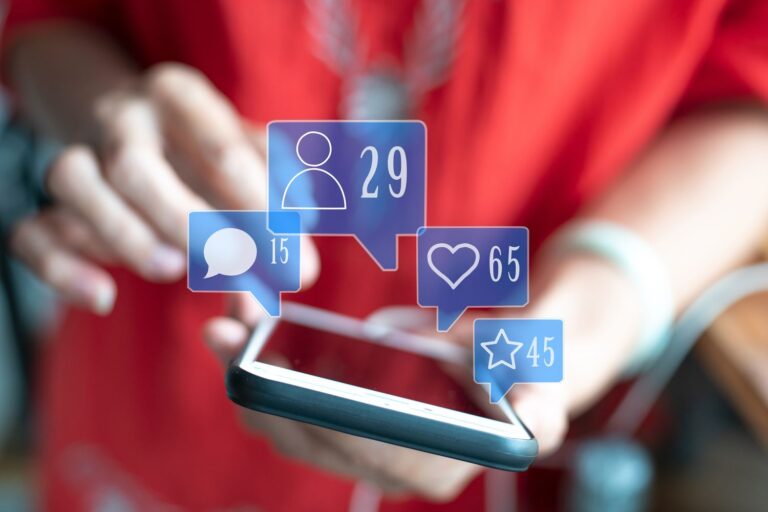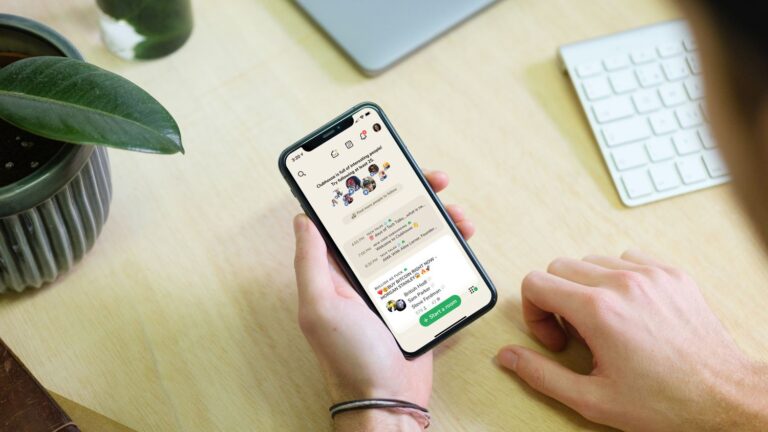Jak oznaczyć wszystkich w grupie na Facebooku
Facebook zawiera teraz potężną funkcję dla administratorów grup, umożliwiającą oznaczanie wszystkich członków jednocześnie jednym tagiem. Choć przydatna, funkcja ta powinna być używana oszczędnie. Możesz również wyłączyć ten tag na swoim koncie osobistym, jeśli uznasz to za irytujące.
Oznacz wszystkich w grupie na Facebooku tagiem
Dlaczego nie mogę oznaczyć wszystkich w grupie na Facebooku?
Oszczędnie używaj tagu @everyone
Jak wyłączyć tag @everyone na Facebooku
Oznacz wszystkich w grupie na Facebooku tagiem
Możesz wspomnieć o każdym członku grupy na Facebooku, którą zarządzasz, używając tagu @everyone. Po prostu rozpocznij nową aktualizację, a następnie zacznij pisać @everyone i wybierz tag z wyświetlonego menu autouzupełniania. Jeśli nie widzisz tagu @everyone, gdy zaczynasz pisać, nie możesz go używać.
Tag @everyone działa również w innych miejscach, na przykład w komentarzach do postów i jako tag na zdjęciach publikowanych w Twojej grupie. Działa to z aplikacjami mobilnymi Facebooka i na stronie internetowej Facebooka. Możesz użyć tagu @everyone raz dziennie na grupę.
Możesz umieścić tag @everyone w dowolnym miejscu wiadomości i osiągnąć ten sam rezultat. Gdy klikniesz wyślij w swoim poście, komentarzu lub przesłaniu zdjęcia, członkowie grupy otrzymają powiadomienie. Pojawi się to w kanale powiadomień na Facebooku, a także pojawi się jako powiadomienie push na urządzeniach mobilnych, jeśli członkowie mają włączone powiadomienia.
Dlaczego nie mogę oznaczyć wszystkich w grupie na Facebooku?
Facebook zaczął wprowadzać tag @everyone na początku 2022 roku, ale wydaje się, że nie dotarł on jeszcze do wszystkich grup. Jeśli nie możesz go używać w grupie, w której masz status administratora, możliwe, że Facebook nie włączył go jeszcze w Twojej konkretnej grupie. Niewiele można z tym zrobić poza czekaniem.
Podczas testów zauważyliśmy, że funkcja była obecna w niektórych zarządzanych przez nas grupach, a nieobecna w innych. Pozornie nie było w tym żadnego wzorca, a popularność grupy nie miała wpływu na dostępność, niezależnie od tego, czy była publiczna, czy prywatna, czy miała aktywnych członków, czy nie.
W chwili pisania tego tekstu tylko administratorzy mogą używać tagu @everyone, co oznacza, że moderatorzy i standardowi członkowie grupy nie będą mogli wziąć w nim udziału. Ci członkowie mogą nadal oznaczać inne osoby w grupie przy użyciu standardowych tagów @.
Oszczędnie używaj tagu @everyone
Gdy członek grupy otrzymuje powiadomienie z użyciem tagu @everyone, wygląda na to, że został oznaczony osobiście. Powiadomienie pojawia się jako „Członek grupy wspomniał o Tobie i innych w komentarzu…” lub „Członek grupy oznaczył Ciebie i inne osoby na zdjęciu…”, co może przyciągnąć ich uwagę w powiadomieniu push.
Nie jest tajemnicą, że używanie tej funkcji do wysyłania częstych, spamerskich wiadomości wywołało gniew użytkowników Facebooka. Dlatego najlepiej używać go oszczędnie do ogłaszania ważnych zmian lub ważnych wiadomości. Tylko dlatego, że możesz go użyć raz dziennie, nie oznacza, że powinieneś to zrobić.
Jak wyłączyć tag @everyone na Facebooku
Czy byłeś narażony na nadużycia tagów @everyone? Możesz wyłączyć tę funkcję na swoim koncie osobistym. Uzyskaj dostęp do ustawień Facebooka na telefonie komórkowym, dotykając przycisku menu hamburgera, a następnie ikony „Cog”. W przeglądarce internetowej kliknij swoje zdjęcie profilowe w prawym górnym rogu strony, a następnie Ustawienia i prywatność > Ustawienia.
Wybierz „Powiadomienia” lub „Ustawienia powiadomień” w zależności od tego, które widzisz, a następnie wybierz podmenu „Tagi”. Ustaw „Otrzymuj powiadomienia, gdy zostaniesz oznaczony przez” na „Znajomi znajomych” lub po prostu „Znajomi”, a wtedy będziesz mógł wyłączyć „Zbiorcze wzmianki @wszyscy” poniżej.
Alternatywnie możesz pozostawić tę funkcję włączoną i po prostu opuścić dowolne grupy na Facebooku, które nadużywają tej funkcji.
Chcesz więcej wskazówek dotyczących grup na Facebooku? Dowiedz się, jak anonimowo publikować posty w grupie, jak przejąć kontrolę nad powiadomieniami grupowymi i jak utworzyć własną grupę na Facebooku.